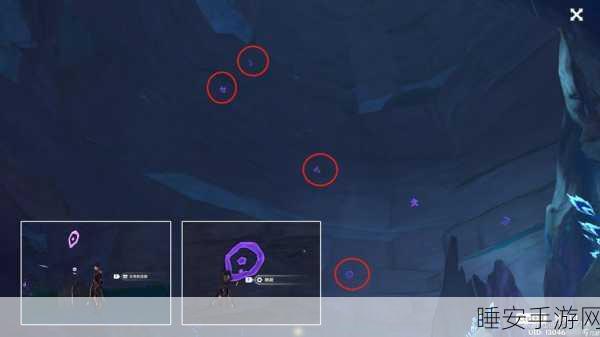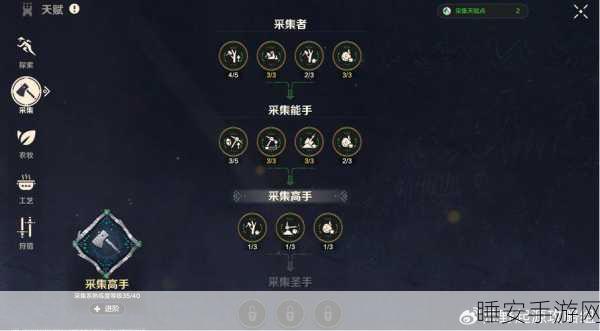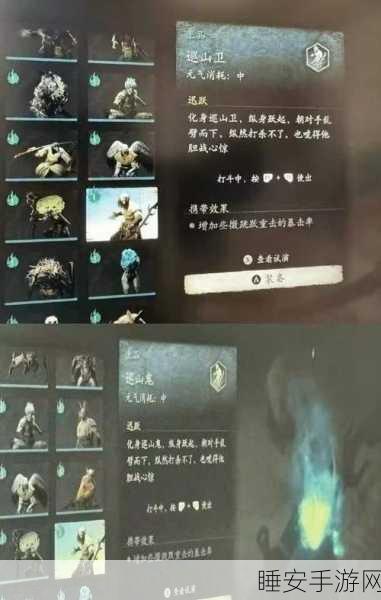本文为《三国志13》双显卡用户提供了详细的独显切换攻略,帮助玩家解决游戏性能瓶颈。
对于热爱《三国志13》的玩家们来说,一款能够流畅运行这款策略巨作的游戏环境至关重要,不少双显卡笔记本用户在游戏过程中遇到了性能瓶颈,游戏画面卡顿、掉帧等问题频发,为了帮助这部分玩家解决这一难题,本文将详细介绍如何在《三国志13》中切换至独立显卡(独显),从而大幅提升游戏性能,让玩家畅享游戏的极致体验。

中心句:双显卡切换原理简述,了解独显与集显的区别。
在深入探讨切换方法之前,我们先来了解一下双显卡切换的基本原理,现代笔记本电脑为了平衡性能与功耗,通常会搭载两种显卡:集成显卡(集显)和独立显卡(独显),集显功耗低,适合日常办公和轻度娱乐;而独显则拥有更强大的图形处理能力,是游戏玩家的首选,由于系统默认可能使用集显来运行游戏,这就导致了性能上的瓶颈,我们需要通过一定的设置,将游戏切换至独显运行。

中心句:详细图文教程,手把手教你切换至独显。
我们就以Windows 10系统为例,为大家带来详细的独显切换图文教程。
1、右键桌面,打开NVIDIA控制面板:
在桌面空白处右键点击,选择“NVIDIA控制面板”进入设置界面。
2、选择“管理3D设置”:
在NVIDIA控制面板中,找到并点击“管理3D设置”选项。
3、全局设置与程序设置:
在“管理3D设置”界面中,你可以看到“全局设置”和“程序设置”两个选项,全局设置会影响所有3D程序,而程序设置则允许你为特定程序指定显卡,为了确保《三国志13》使用独显,我们建议在“程序设置”中进行设置。
4、添加《三国志13》至程序列表:
在“程序设置”中,点击“添加”按钮,找到并添加《三国志13》的可执行文件(通常为.exe文件)。
5、选择“高性能NVIDIA处理器”:
为《三国志13》选择“高性能NVIDIA处理器”作为首选图形处理器。
6、应用并保存设置:
完成上述设置后,点击“应用”按钮,然后点击“确定”保存设置。
完成以上步骤后,你的《三国志13》就已经成功切换至独显运行了,重新启动游戏,你会发现游戏画面更加流畅,性能得到了显著提升。
中心句:注意事项与常见问题解答,助你顺利切换。
在切换至独显的过程中,可能会遇到一些常见问题,有些玩家可能会发现NVIDIA控制面板中没有“管理3D设置”选项,这通常是因为显卡驱动未正确安装或版本过旧,建议前往NVIDIA官网下载并安装最新版本的显卡驱动。
还有一些玩家可能会遇到游戏无法启动或闪退的问题,这可能是由于独显与游戏兼容性不佳或系统配置不足所致,对于这类问题,建议尝试更新游戏补丁、调整系统配置或寻求官方技术支持的帮助。
参考来源:本文内容基于作者实际操作经验及NVIDIA官方文档整理。
最新问答:
1、问:我的笔记本是双显卡的,但NVIDIA控制面板中没有《三国志13》的选项怎么办?
答:这可能是因为游戏尚未被系统识别为3D程序,你可以尝试手动添加游戏的可执行文件至NVIDIA控制面板的程序列表中,并为其指定独显运行。
2、问:切换至独显后,游戏性能确实提升了,但笔记本发热量也增加了,怎么办?
答:这是正常现象,因为独显在运行时会消耗更多的功耗并产生更多的热量,为了降低笔记本的发热量,你可以尝试使用散热垫、调整游戏画质或限制帧率等方法。
3、问:我的笔记本是AMD显卡的,上述方法适用吗?
答:上述方法主要针对NVIDIA显卡用户,对于AMD显卡用户,你可以尝试在AMD Radeon Settings中进行类似的设置来切换至独显运行《三国志13》。